Cómo convertir una tableta vieja de Android en un marco de fotografía digital de actualización automática

¿Cuándo fue la última vez que tocó su tableta Android? Si ha pasado más de un año más o menos, podría ser hora de encontrar otro uso para esa cosa, después de todo, no es como si estuviera recibiendo actualizaciones de software, ¿verdad? Aquí se explica cómo usarlo como marco de fotos digital.
Puede reciclarlo o usarlo como computadora para niños o cualquier cantidad de cosas útiles, un marco de fotos es el proyecto de hoy, y no un marco de fotos digital cojo, como usted Llegó a la fiesta de Navidad de la oficina en 2008. Estamos hablando de una experiencia de visualización de fotos de alta resolución, Wi-Fi y de actualización automática. Y, lo que es más importante, es uno que puede configurar en la casa de un miembro de la familia, actualizar de forma remota y nunca tener que pensar de nuevo.
Lo que necesitará
Para hacerlo, necesitará solo unos pocos cosas:
- Una tableta Android: obviamente. E idealmente querrás uno que ya no te sirva. Si por alguna razón quieres comprar una tableta Android específicamente para este propósito, puedes obtener modelos súper baratos por menos de $ 100.
- Un soporte de tableta: porque necesitas una forma de mostrar tu proyecto cuando termines . Me gusta este de Anker ($ 10), lo he usado durante años.
- Un cargador de tableta: porque vas a conectarlo para siempre.
- Una red Wi-Fi: querrás uno para actualizar automáticamente el grupo de fotos de la web.
¿Tienes todo eso? Genial, vámonos.
Paso uno: Ponga sus fotos en un servicio en la nube
Para empezar, necesita obtener todas las fotos que desea juntas y pegarlas en internet. Prefiero Dropbox para esta opción, pero la aplicación que vamos a usar también es compatible con Google Drive, Google Photos y servidores de almacenamiento local. Si ya usas otra cosa, como Facebook o Flickr, necesitarás una aplicación diferente para tu tableta ... pero, sorprendentemente, muchas de las aplicaciones de Play Store son una mierda. (Suprima sus jadeos de sorpresa, por favor.) Así que puede ser más fácil simplemente usar Dropbox aquí, incluso si no lo usa para nada más.
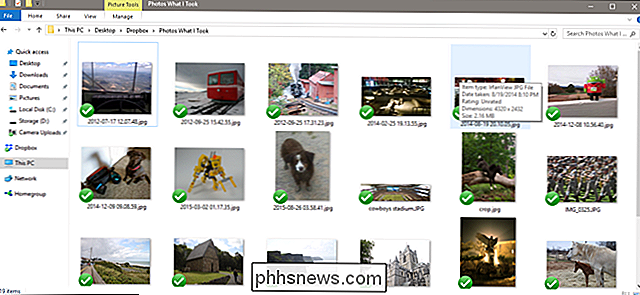
Querrá crear una única carpeta específica en su Dropbox. cuenta (u otro servicio) dedicada a las fotos para su visor. Luego coloque las imágenes que desea usar en la carpeta. Esto es más fácil de hacer en un escritorio que ejecute Windows o macOS con el programa de sincronización de Dropbox, pero también puede hacerlo a través de un navegador web de escritorio o incluso la aplicación móvil Dropbox, si todas sus fotos están en el dispositivo (o si puede descargar ellos allí). Pero en serio, es mucho, mucho más fácil en una computadora de escritorio.
Si se encuentra con límites de almacenamiento para sus fotos, puede ahorrar toneladas de espacio de almacenamiento al redimensionarlas a la resolución de la tableta. Tener las fotos en el almacenamiento en la nube a máxima resolución no es realmente práctico, ya que su tableta probablemente solo muestre una fracción de ese tamaño, e incluso los planes de almacenamiento en línea más agudos pueden contener miles de fotos con una resolución de 1080p. Aquí hay una herramienta útil para cambiar el tamaño de las fotos en Windows, y aquí hay una en macOS.
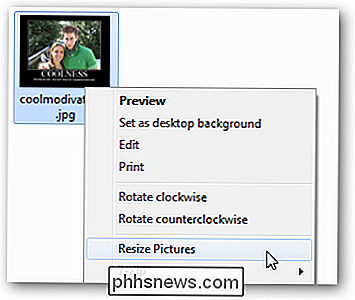
Una vez que tenga todas las fotos que desea en la carpeta de Dropbox, es hora de cambiar a la tableta.
Paso dos: Descargue y configure Fotoo
Para convertir su tableta en un marco de fotos, le recomiendo Fotoo, una aplicación de marcos en Play Store que tiene una calificación de 4.3 estrellas. En mi opinión, tiene la combinación óptima de características y facilidad de uso. Ah, y realmente funciona, lo que no puedo decir de la mayoría de la docena de aplicaciones que probé durante mis pruebas.
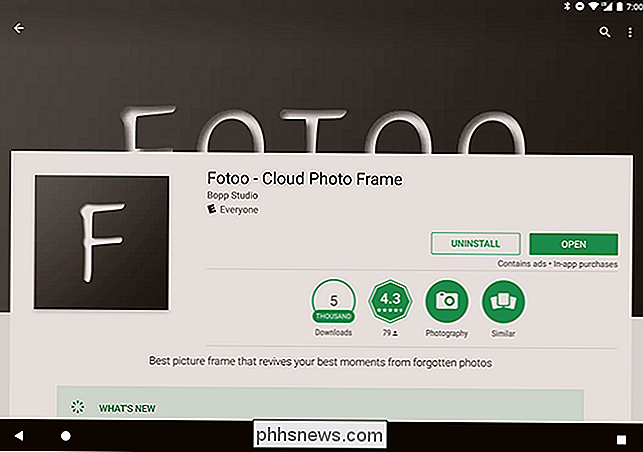
De todos modos, descarga e instala Fotoo. Es gratis, pero hay una actualización de $ 2 para eliminar publicidad (solo en los menús) y agregar algunas opciones de transición adicionales.
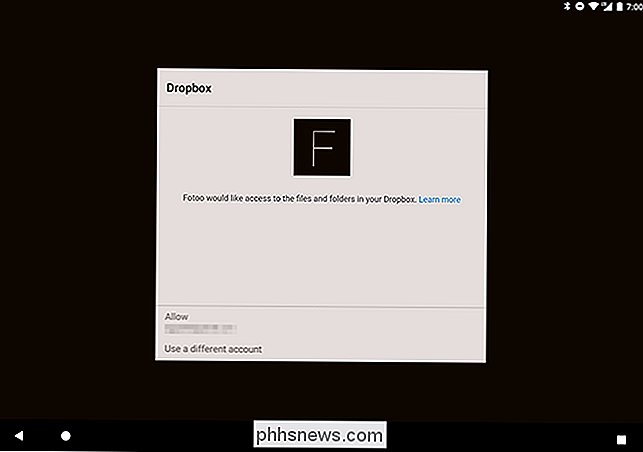
En el menú principal, toque Dropbox, Google [Unidad], Google [Fotos] o Local [servidor de almacenamiento ] Inicie sesión con la cuenta correspondiente y podrá acceder a la carpeta que creó en el Paso uno. También puede agregar cualquier otra carpeta en la cuenta.
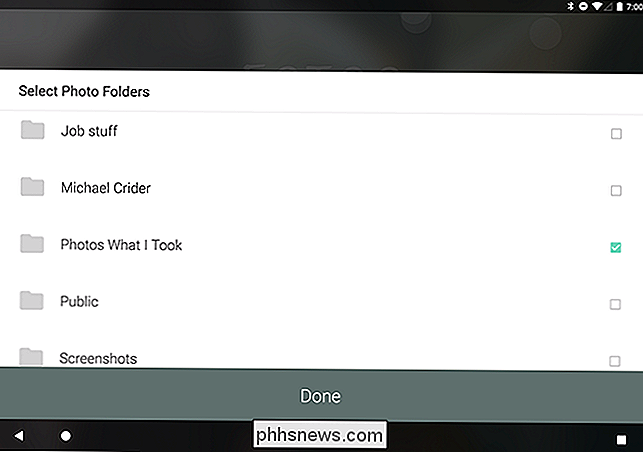
Paso tres: configure las herramientas de carga
Ahora presione el botón "Atrás" hasta que regrese a la página principal del menú de Fotoo y toque "Configuración". Hay muchas cosas de cosas con las que puedes jugar aquí, y deberías hacerlo; todo es bastante fácil y se explica por sí mismo. Pero la configuración que realmente desea habilitar está en "Cargando".
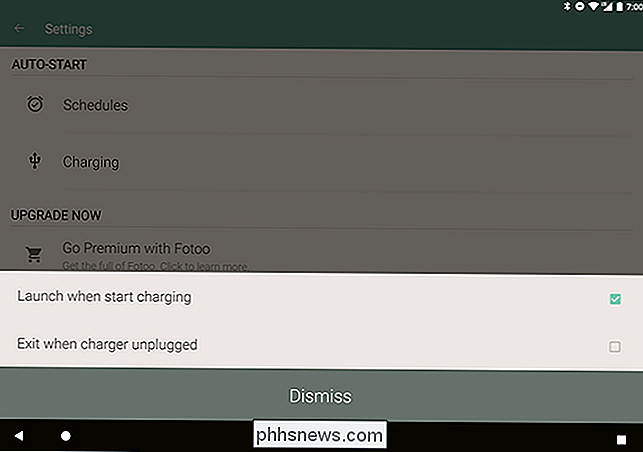
En el menú secundario, toque "Iniciar cuando comience a cargar". Ahora, cuando conecte la tableta (que es lo que va a pasar casi todo el tiempo como marco de fotos), Fotoo se iniciará automáticamente y comenzará su presentación de diapositivas.
Pero hay una cosa más de la que debes ocuparte. Deslice hacia abajo desde la parte superior de la pantalla para abrir la barra de notificaciones, luego toque "Configuración" o el ícono de ajustes. Si no lo ha hecho, debe habilitar las Opciones de Desarrollador. Para hacerlo, vaya a Sistema> Acerca de la tableta, luego toque el elemento llamado "Número de compilación" una y otra vez hasta que vea el mensaje "¡Ahora es un desarrollador!"
Probablemente no sea un desarrollador. Está bien, tu tableta no lo sabe. No diré si no lo hará.
Retroceda uno o dos menús hasta que vea "Opciones de desarrollador" y tóquelo. Hacia la parte superior de la lista, verá una opción para "Permanecer despierto". Esto mantendrá la pantalla encendida mientras deje el cargador enchufado. Habilítelo.
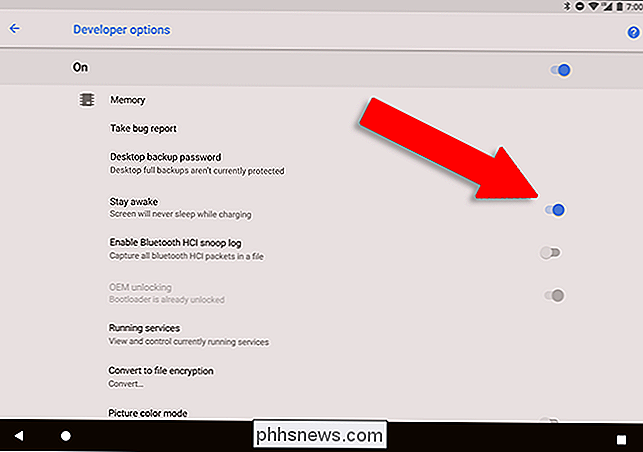
Paso cuatro: muestre su tableta
De acuerdo, tiene toda la aplicación configurada y la pantalla de su tableta está configurada para permanecer encendida mientras se esté cargando. Antes de terminar, asegúrese de que el lugar donde planea colocar la tableta tenga acceso a Wi-Fi y que la tableta esté funcionando en la red local. También es posible que desee cambiar el volumen de las notificaciones a cero: a nadie le gusta un marco de imagen ruidoso.

Ahora simplemente coloque la tableta en el soporte de la tableta en algún lugar decorativo, y conéctela al cargador. Fotoo se lanzará automáticamente. Ajuste el brillo a su gusto, y listo: no debería necesitar tocarlo nunca más. Incluso si se corta la energía y pierde la carga de la batería, puede encenderla, conectarla y Fotoo se lanzará nuevamente. La opción de desarrollador "mantenerse despierto" mantendrá la tableta encendida todo el tiempo que desee.
Cuando quiera agregar fotos a la presentación de diapositivas de la tableta, simplemente colóquelas en la carpeta de Dropbox / Google Drive / servidor local que creó en El primer paso, y se doblarán en la presentación de diapositivas.
Crédito de la imagen: Mikhail Kayl / Shutterstock,

Las formas más baratas de transmitir béisbol (incluso si no tienes cable)
El hecho de que hayas eliminado el cable no significa que no tengas que ir sin béisbol para toda la temporada Aquí hay algunas formas en que puede ver los juegos de MLB en vivo sin tener que pagar por el cable. Cortar el cable supone una gran presión para los fanáticos de los deportes en general, ya que la mayoría de los juegos se transmiten por cable.

Las extensiones del navegador son una pesadilla de privacidad: deje de usar tantas de ellas
Las extensiones del navegador son mucho más peligrosas de lo que la mayoría de la gente cree. Estas pequeñas herramientas a menudo tienen acceso a todo lo que haces en línea, por lo que pueden capturar sus contraseñas, rastrear su navegación web, insertar anuncios en las páginas web que visita, y más.



